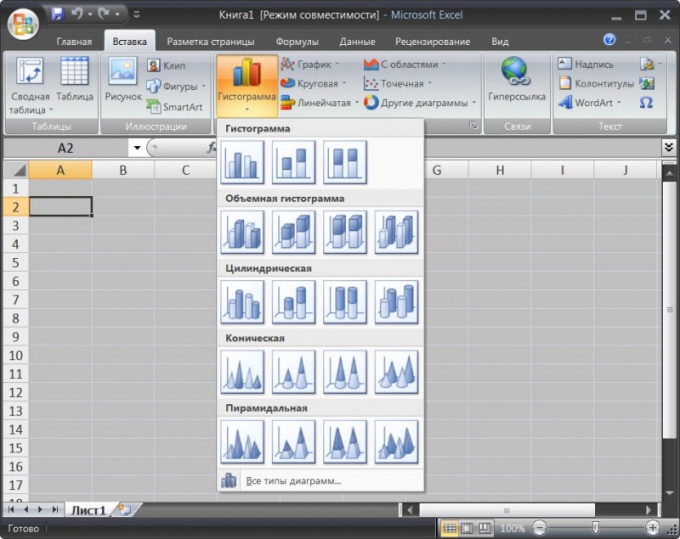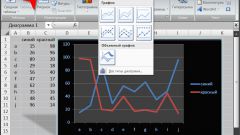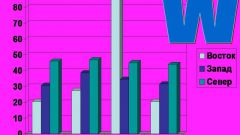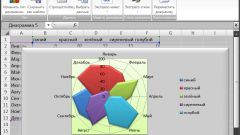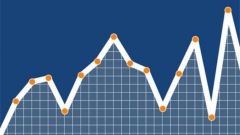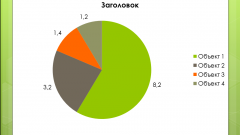Вам понадобится
- Табличный редактор Microsoft Office Excel 2007.
Инструкция
1
Выделите диапазон ячеек строки или колонки, которые требуется отобразить на диаграмме. Если у колонок и строк есть заголовки, то их тоже можно выделить - тексты из них будут помещены на диаграмму как подписи к столбикам данных и в заголовок.
2
Перейдите на вкладку «Вставка» меню редактора Microsoft Excel и кликните самую крупную кнопку в группе команд «Гистограмма». В списке, который в результате раскроется, будет представлено почти два десятка вариантов оформления столбчатой диаграммы - выберите наиболее подходящий.
3
Отредактируйте внешний вид диаграммы, которая будет создана табличным редактором автоматически на основе сделанного вами выбора. Для внесения изменений используйте инструменты с трех дополнительных вкладок («Формат», «Конструктор» и «Макет»), которые появятся в меню вместе с новой диаграммой.
4
На вкладке «Конструктор» в группе команд «Макеты диаграмм» вы можете, выбрав один из вариантов в выпадающем списке, заменить схему размещения элементов диаграммы, которую табличный редактор использовал по умолчанию. В группе команд «Стили диаграмм» есть дополнительные стили графического оформления столбиков. При необходимости изменить группу ячеек, на основе которых строится диаграмма, используйте кнопки из группы команд «Данные», а единственная кнопка в группе «Расположение» предназначена для перемещения столбчатой диаграммы в пределах текущей страницы или на другие листы книги Excel.
5
На вкладках «Макет» и «Формат» размещена масса инструментов для более тонкой настройки внешнего вида каждого отдельного элемента созданной столбчатой диаграммы. Если созданный в результате вариант оформления вы хотите использовать и в дальнейшем, то сохраните его как шаблон - предназначенная для этого кнопка есть в группе команд «Тип» на вкладке «Конструктор».